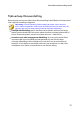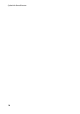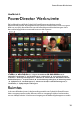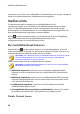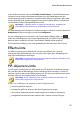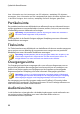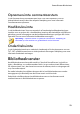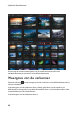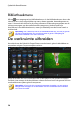Operation Manual
20
CyberLink PowerDirector
op te nemen en te mixen, en hoofdstukken of ondertiteling toe te voegen. Standaard
wordt in het Bibliotheekvenster de Mediaruimte weergegeven.
Mediaruimte
De Mediaruimte geeft u toegang tot uw mediabibliotheek en de
invoegtoepassingen van PowerDirector. De mediabibliotheek bevat uw video-,
audio-, en afbeeldingsbestanden. U hebt ook toegang tot een aantal nuttige
kleurenkaarten en achtergronden die u in uw videoproducties kunt gebruiken of u
kunt uw bibliotheek met opgeslagen projecten bekijken.
Klik op om de invoegtoepassingen van PowerDirector te openen. Raadpleeg
Plug-ins PowerDirector voor een gedetailleerde beschrijving van
invoegtoepassingen en hun beschikbare functies.
De mediabibliotheek beheren
Gebruik de knop om de media te beheren in uw mediabibliotheek. U kunt de
media rangschikken, de grootte van de miniatuur wijzigen of Details selecteren om
bestandsinformatie te bekijken in plaats van een miniatuur.
Opmerking: als u deze knop niet in de mediabibliotheek ziet, pas dan de grootte
van het voorbeeldvenster aan om de knop weer te geven. Raadpleeg De
werkruimte uitbreiden voor meer informatie.
Andere beheeropties voor de mediabibliotheek omvatten:
Opmerking: raadpleeg Bibliotheekvenster voor meer info over de beschikbare
bibliotheekmenuopties in alle ruimtes.
Bibliotheek exporteren: selecteren om uw volledige mediabibliotheek te
exporteren als een bestand voor back-up in het formaat PDL (PowerDirector
Library).
Bibliotheek importeren: selecteer om een mediabibliotheek PDL-bestand te
importeren dat geëxporteerd is uit een ander project of uit een andere versie
van CyberLink PowerDirector.
De bibliotheek leegmaken: selecteren om de volledige inhoud van de
mediabibliotheek leeg te maken.
Alle ongebruikte inhoud verwijderen uit bibliotheek : selecteer als u alleen
de media wilt verwijderen die u niet gebruikt in het huidige project.
Details Content Aware